Khi bạn cài đặt phần mềm iTunes của Apple trên Windows, rất nhiều thành phần bổ sung được cài đặt tự động mà không có tùy chọn nào để ngăn điều này xảy ra.
Phiên bản gần đây nhất của iTunes tại thời điểm viết chẳng hạn - iTunes 12.6.1 cho Windows - cài đặt thêm năm thành phần bên cạnh iTunes.
Đó là: Hỗ trợ ứng dụng Apple (32 bit), Hỗ trợ ứng dụng Apple (64 bit), Bonjour, Cập nhật phần mềm Apple, Hỗ trợ thiết bị di động của Apple.
Trình cài đặt iTunes, ngoài ra, còn cài đặt ba dịch vụ - Dịch vụ Bonjour, Dịch vụ thiết bị di động Apple và Dịch vụ iPod - tự động trên hệ thống
Nhưng có nhiều hơn nữa. Chương trình iTunesHelper.exe được cấu hình để chạy khi bắt đầu và tác vụ Cập nhật AppleSoftware cũng được lên lịch để chạy mỗi tuần một lần.
Cách xóa các thành phần iTunes bổ sung trên Windows

Mặc dù rõ ràng là một số trong các thành phần này là bắt buộc, một số có thể không. Chẳng hạn, nếu bạn không kết nối thiết bị di động với iTunes, thì không cần có Hỗ trợ thiết bị di động của Apple hoặc Dịch vụ iPod ở đó ngay từ đầu.
Câu hỏi là: điều gì xảy ra khi bạn loại bỏ các thành phần? Hãy cùng tìm hiểu.
Hỗ trợ thiết bị di động của Apple
Chương trình được yêu cầu khi bạn đồng bộ hóa dữ liệu giữa iTunes và các thiết bị di động của Apple như iPad, iPhone hoặc iPod. Nếu bạn gỡ cài đặt chương trình, iTunes sẽ tiếp tục hoạt động. Tuy nhiên, bạn sẽ không thể đồng bộ hóa dữ liệu với các thiết bị Apple bằng iTunes do thiếu thành phần.
Lưu ý rằng việc gỡ cài đặt Hỗ trợ thiết bị di động của Apple không xóa Dịch vụ iPod.
Làm thế nào để loại bỏ nó:
- Chạm vào phím Windows, nhập appwiz.cpl và nhấn phím Enter. Thao tác này sẽ mở ứng dụng bảng điều khiển "Xóa chương trình". (xem tất cả các tệp Bảng điều khiển tại đây) -
- Xác định vị trí Hỗ trợ thiết bị di động của Apple trong danh sách các chương trình đã cài đặt, nhấp chuột phải vào mục nhập và chọn gỡ cài đặt. Làm theo các hướng dẫn để loại bỏ nó khỏi PC Windows.
Cập nhật phần mềm Apple
Apple Software Update là phần mềm cập nhật tự động của Apple. Chương trình, trong số những thứ khác, sử dụng một nhiệm vụ theo lịch trình để kiểm tra cập nhật mỗi tuần một lần.
Nếu bạn gỡ bỏ chương trình, iTunes sẽ tiếp tục hoạt động. Một nhược điểm là bạn cần kiểm tra cập nhật thủ công và cài đặt chúng theo cách thủ công sau khi gỡ bỏ thành phần.
Nếu bạn loại bỏ chương trình, tác vụ theo lịch trình cũng sẽ tự động bị xóa.
Làm thế nào để loại bỏ nó:
- Mở lại applet bảng điều khiển "Xóa chương trình" nếu bạn đã đóng nó.
- Xác định vị trí Cập nhật phần mềm của Apple ở đó, nhấp chuột phải vào mục nhập và chọn tùy chọn gỡ cài đặt từ menu ngữ cảnh. Thực hiện theo hộp thoại mở ra.
Hỗ trợ ứng dụng Apple 32-bit / 64-bit
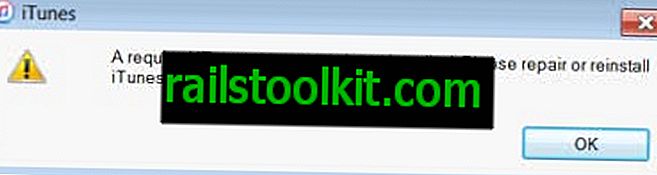
Lưu ý: iTunes sẽ không bắt đầu nếu bạn xóa Hỗ trợ ứng dụng Apple khỏi máy Windows. Phần mềm iTunes hiển thị thông báo lỗi khi bắt đầu:
Một thành phần iTunes yêu cầu không được cài đặt. Vui lòng sửa chữa hoặc cài đặt lại iTunes (-45075)
Tuy nhiên, bạn có thể xóa phiên bản 32 bit và giữ phiên bản 64 bit được cài đặt và iTunes sẽ khởi động tốt. Tôi không nhận thấy bất kỳ vấn đề nào khi chạy phần mềm, nhưng một số chức năng có thể bị giới hạn hoặc không khả dụng nếu bạn xóa một trong các thành phần.
Lưu ý rằng iTunes có thể bị đóng băng nếu bạn kết nối thiết bị iOS với máy.
Làm thế nào để loại bỏ nó:
- Sử dụng các hướng dẫn ở trên để mở applet bảng điều khiển "loại bỏ chương trình".
- Xác định vị trí Hỗ trợ ứng dụng Apple 32 bit, nhấp chuột phải vào mục nhập và chọn gỡ cài đặt từ menu ngữ cảnh.
- Thực hiện tương tự cho Hỗ trợ ứng dụng Apple 64-bit.
Bounjour
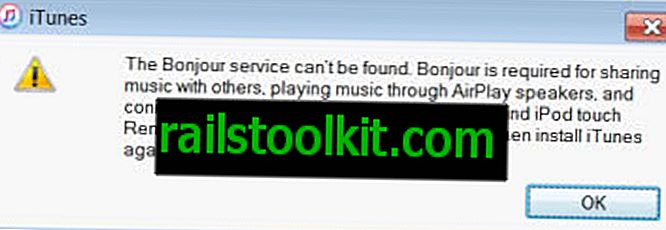
Dịch vụ Bonjour không thể được tìm thấy. Bonjour là cần thiết để chia sẻ nhạc với người khác, phát nhạc qua loa AirPlay và kết nối với Apple TV và sử dụng iPhone và iPod touch từ xa. Để khắc phục sự cố này, hãy gỡ cài đặt iTunes, sau đó cài đặt lại iTunes.
Bonjour được yêu cầu cho khá nhiều chức năng, đặc biệt là khi chia sẻ nhạc, sử dụng loa AirPlay, AppleTV và điều khiển từ xa.
Bạn có thể xóa Bonjour khỏi hệ thống Windows và iTunes sẽ tiếp tục tải và hoạt động. Bất kỳ thành phần hoặc tính năng nào yêu cầu Bonjour tuy nhiên sẽ ngừng hoạt động.
Làm thế nào để loại bỏ nó:
- Tải applet Loại bỏ bảng điều khiển chương trình.
- Xác định vị trí Bonjour trên danh sách các chương trình đã cài đặt, nhấp chuột phải vào nó và chọn gỡ cài đặt.
Thức ăn thừa
Mặc dù bạn có thể xóa hầu hết các chương trình bổ sung mà iTunes cài đặt cùng với ứng dụng chính, bạn không thể vô hiệu hóa hoặc xóa một số thành phần được thêm bằng phương pháp này.
- Dịch vụ iPod vẫn được cài đặt như một dịch vụ. Bạn có thể tải services.msc, nhấp đúp vào dịch vụ và chuyển sang loại khởi động bị vô hiệu hóa và nhấn nút dừng để dừng dịch vụ đó trong phiên đó. Thành phần được yêu cầu để giao tiếp với iPod và điện thoại di động.
- iTunesHelper.exe được thêm vào phần khởi động của hệ điều hành Windows. Tôi khuyên bạn nên sử dụng một chương trình như Autorun để tắt mục nhập tự động khởi động. Bạn tìm thấy iTunesHelper.exe được liệt kê dưới đăng nhập khi bạn chạy chương trình.
Từ kết thúc
Bạn có thể loại bỏ hầu hết các phần mềm bổ sung mà Apple cài đặt cùng với phần mềm iTunes. Mặc dù bạn có thể không muốn làm như vậy nếu bạn kết nối iPhone, iPad hoặc iPod thường xuyên với thiết bị hoặc sử dụng phần cứng và chức năng khác của Apple được cung cấp bởi iTunes, người dùng không thể xóa chương trình và các thành phần bổ sung để tăng tốc tải hệ thống, giải phóng không gian đĩa và tránh bất kỳ vấn đề bảo mật hoặc ổn định nào bởi các chương trình đó.
Điều khá đáng tiếc là trình cài đặt iTunes không thân thiện với người dùng bằng cách cung cấp các tùy chọn để tùy chỉnh cài đặt các thành phần bổ sung này.
Bây giờ Bạn : bạn có sử dụng iTunes không? Làm thế nào để bạn xử lý các ứng dụng và dịch vụ bổ sung?













